用户案例:如何找回我的收藏夹?
“在重新安装新85.0.564.41版本的Microsoft Edge后,安装过程中自动生成了一个名为其他收藏夹的新收藏夹。然后我发现从其他收藏夹文件中删除的文件夹已从我的收藏夹中永久删除。如何恢复这些已删除的文件夹?谢谢。”
如何在我的电脑上恢复收藏夹列表?如果你没有可行的解决方案,本教程为你提供了简单的方法教你轻松恢复收藏夹。
如何恢复收藏夹列表?
怎么将网页收藏夹删除恢复?如你所见,备份是防止数据丢失的好方法。因此,方法1与微软发布的内置功能密切相关。如果你不能满足它的前提,你可以考虑使用下面推荐的Windows数据恢复软件。
解决方案1. 通过以前的版本恢复收藏夹
顾名思义,以前的版本可以为你提供以前/早期的文件版本。如果你启用了文件历史记录,你可以通过它将收藏夹恢复。
启用文件历史记录后,你可以恢复原始文件/文件夹,即使它们已被删除、丢失或损坏。除此之外,它还可以在选择文件/文件夹版本之前浏览所有列出的备份。
✍ 注意:
✬ 同样,如果你打开了包含你想要的收藏夹文件夹的本地磁盘的系统保护,此方法也适用于你。
✬ 请注意,Win7用户无法使用上述功能,因为它是在Windows 8操作系统中发布的。
步骤1. 按“Win + E”打开Windows文件资源管理器。然后进入C盘 > 用户 > 用户名 > 收藏夹找到该文件夹。
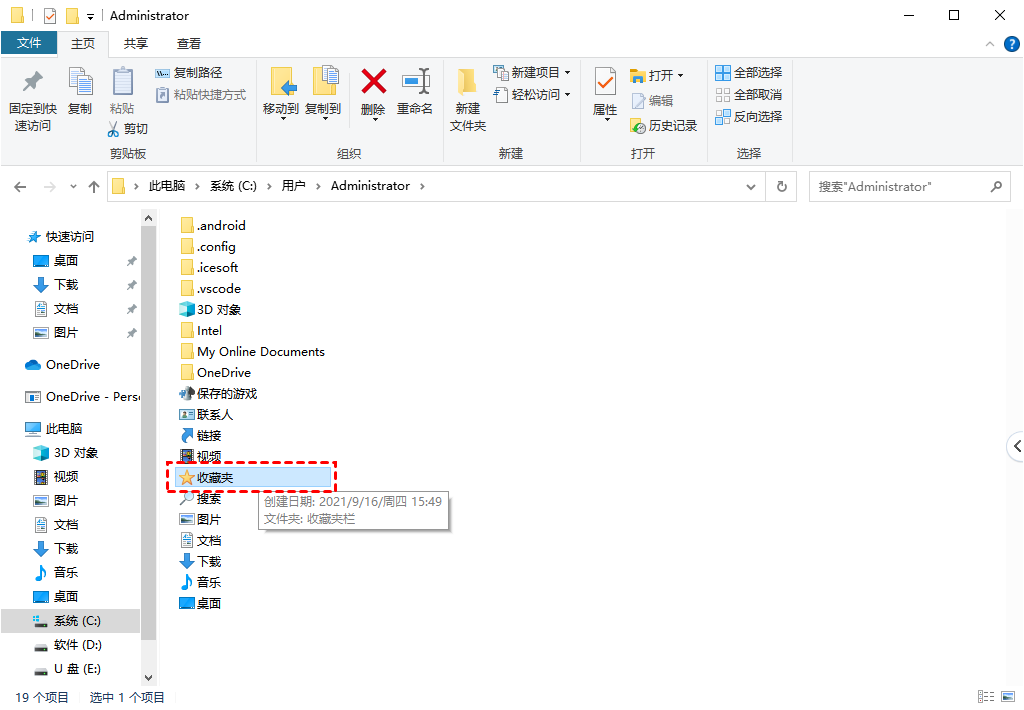
步骤2. 右键单击你的收藏夹文件夹,然后选择“属性”选项。然后浏览所有给定文件夹的版本,并“还原”你选择的版本。
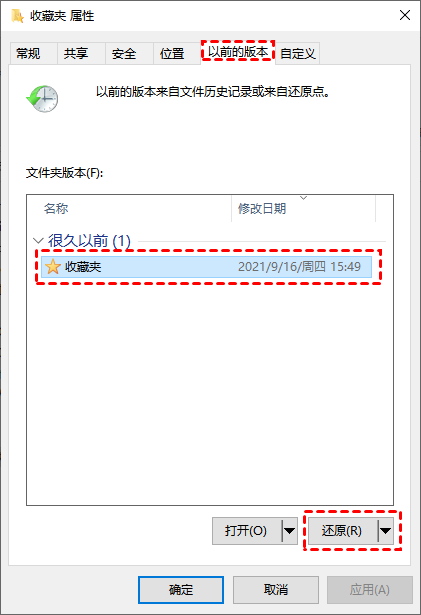
解决方案2. 使用数据恢复软件从硬盘恢复收藏夹
如何轻松恢复收藏夹?你可以使用专业安全的数据恢复软件,例如傲梅恢复之星,让我们深入了解它的功能。
✬ 支持多种存储介质。SSD、HDD、USB、闪存驱动器、SD 卡等。
✬ 恢复多种类型的文件。恢复文档、文本、图片、视频、音频、邮件、压缩文件等200+种数据。
✬ 兼容多种系统。在Windows 11/10/8/7中支持NTFS、FAT32、exFAT、ReFS。(与64位和32位操作系统兼容。)
1. 在你的电脑上下载安装运行傲梅恢复之星,识别到磁盘后,选择在删除之前包含所需文件的分区/磁盘,然后单击“开始扫描”。

2. 自动执行快速扫描和深度扫描后,你将看到已删除和丢失的文件。

3. 检查扫描结果并选择你需要的数据。然后单击“恢复 x 个文件”并将这些恢复的文件保存在新位置。

扩展阅读:如何在Mac上恢复收藏夹?
你想知道如何在Mac上恢复收藏夹列表吗?如果你已使用时间机器备份Mac,则可以恢复收藏夹,因为它可以自动进行小时、每日和每周的备份。
✍ 注意:
✬ 时间机器可以备份你的数据,例如应用程序、音乐、照片、电子邮件和文档。
✬ 请注意,如果你的备份磁盘已满,旧备份将被删除。
1. 打开丢失收藏夹文件夹的窗口。找到时间机器并单击“进入时间机器”按钮。
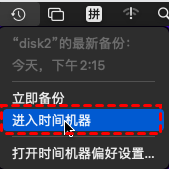
2. 使用向上和向下箭头找到你要恢复的收藏夹文件夹,选择收藏夹文件夹点击“恢复”。
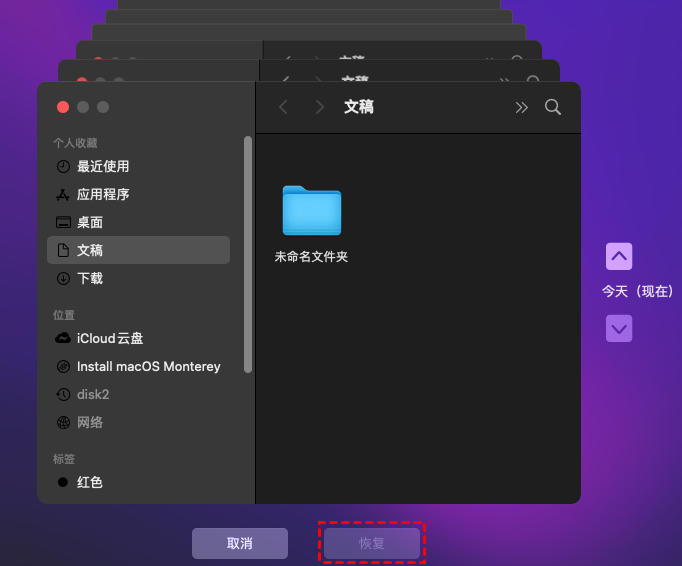
结语
如何在电脑上恢复收藏夹?对于Windows电脑,请尝试通过以前的版本或傲梅恢复之星等数据恢复工具恢复收藏夹。对于Mac电脑,如果你之前进行过备份,请尝试使用时间机器恢复收藏夹。
数据丢失后,建议停止使用电脑,避免数据被覆盖导致无法恢复。建议使用Windows内置功能或备份软件定时备份重要数据,避免再次丢失重要文件。
